综合
搜 索
- 综合
- 软件
- 系统
- 教程
帮您解决win10系统网速提升20%的教程
发布日期:2019-09-19 作者:深度系统官网 来源:http://www.52shendu.com
win10系统是很多电脑用户首选的装机系统,然而有不少用户在使用过程中可能会碰到win10系统网速提升20%的情况。大部分用户电脑技术都是菜鸟水平,面对win10系统网速提升20%的问题,无法自行解决。不少用户都来咨询小编win10系统网速提升20%要怎么处理?其实可以根据以下步骤1、首先在开始菜单栏中选择运行,在运行对话框中输入gpedit.msc,回车确定打开本地组策略编辑器; 2、然后在弹出来的本地组策略中依次展开“计算机配置--管理模板--网络”选项;这样的方式进行电脑操作,就可以搞定了。下面就和小编一起看看解决win10系统网速提升20%问题详细的操作步骤:
1、首先在开始菜单栏中选择运行,在运行对话框中输入gpedit.msc,回车确定打开本地组策略编辑器;
2、然后在弹出来的本地组策略中依次展开“计算机配置--管理模板--网络”选项;

3、然后在右边窗口中查找到“Qos数据包计划程序”,双击它,然后查找到“限制可保留带宽”选项;
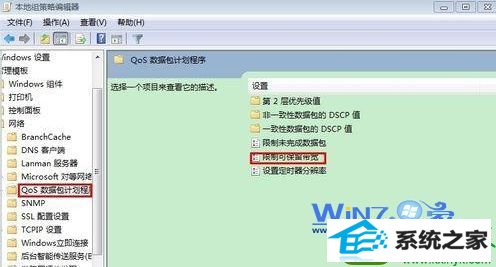
4、接着双击“限制可保留带宽”,在弹出来的窗口中选择“已启用”,并把宽带限制百分比原来的20%设置为0;
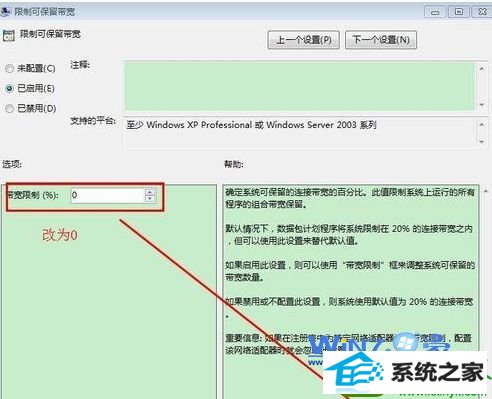
5、随后点击确定按钮保存退出,这样就可以释放了20%的保留带宽,试试看是不是有变快了呢。
关于让win10系统网速提升20%的方法小编就为大家介绍到这里了,如果你也觉得你的网速有点慢的话,不妨可以尝试用上面的方法就可以释放出20%的保留带宽哦,这样就能够提升你的网络速度了,感兴趣的朋友们赶紧试一下吧,更多精彩内容欢迎访问站。
栏目专题推荐
系统下载排行
- 1深度系统 Ghost Xp SP3 稳定装机版 v2019.03
- 2深度技术Win10 精选装机版64位 2020.06
- 3萝卜家园Win7 旗舰装机版 2020.12(32位)
- 4电脑公司win7免激活64位通用旗舰版v2021.10
- 5电脑公司Win10 完整装机版 2021.03(32位)
- 6萝卜家园Windows7 64位 热门2021五一装机版
- 7番茄花园Windows10 32位 超纯装机版 2020.06
- 8深度系统 Ghost Win7 32位 安全装机版 v2019.06
- 9系统之家Win7 64位 珍藏装机版 2020.11
- 10萝卜家园win11免激活64位不卡顿优良版v2021.10
